Se não estiver a receber notificações do Microsoft Teams (gratuito), eis algumas sugestões que podem ajudar.
As Notificações na aplicação podem estar desativadas.
-
Toque na sua imagem de perfil e toque em Notificações

-
Verifique se as notificações pretendidas em Atividade geral e Reuniões estão ativadas.
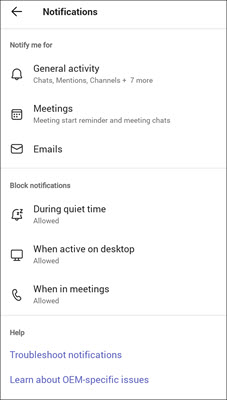
As notificações do dispositivo podem estar desativadas.
-
Abra as definições do dispositivo.
-
Selecione Notificações e procure Teams.
-
Verifique as suas notificações e o acesso da aplicação.
As Notificações na aplicação podem estar desativadas.
-
Toque na sua imagem de perfil e toque em Notificações

-
Verifique se as Notificações pretendidas estão ativadas.
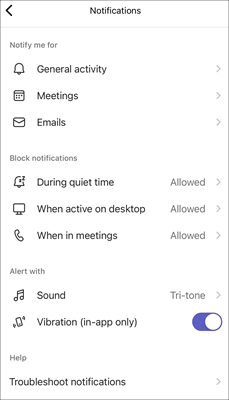
-
Para verificar as notificações gerais, toque em Atividade geral e utilize os controlos de deslize para ativar as notificações.
-
Para verificar as notificações da reunião, toque em Reuniões e certifique-se de que a opção correta está selecionada.
Nota: Se as notificações do Microsoft Teams (gratuitas) estiverem desativadas no seu dispositivo, terá uma mensagem a informá-lo para as ativar e As Conversas, Menções e Gostos e reações não serão apresentadas em notificações.
-
As notificações do dispositivo podem estar desativadas.
-
Abra as definições do dispositivo.
-
Desloque-se para baixo e toque em Teams.
-
Toque em Notificações onde pode alterar a forma como recebe notificaçõesde faixas, sons e distintivos no seu dispositivo.
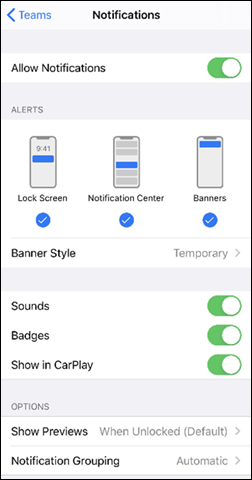
As notificações na aplicação podem estar desativadas
-
Abra o Microsoft Teams (gratuito).
Sugestões:
-
Na minijanela do Teams no Windows 11, selecione o botão

-
No Chat no Windows 11, selecione o botão Abrir o Teams

-
-
Selecione Definições e muito mais


-
Selecione Notificações

-
Selecione o botão Editar na secção Chat .
-
Certifique-se de @mentions está definido como Faixa e feed, As respostas estão definidas como Faixa e Gostos e reações estão definidos como Faixa e feed.
Nota: As respostas estão etiquetadas como Mensagens no Microsoft Teams (gratuito) para Windows 11.
As notificações do dispositivo podem estar desativadas.
Para garantir que as notificações estão ativadas para o seu dispositivo, siga as instruções na página Alterar notificação e definições rápidas no Windows.
As notificações na aplicação podem estar desativadas
-
Selecione Definições e muito mais


-
Selecione Notificações

-
Selecione o botão Editar na secção Chat .
-
Certifique-se de @mentions está definido como Faixa e feed, As respostas estão definidas como Faixa e Gostos e reações estão definidos como Faixa e feed.
As notificações do dispositivo podem estar desativadas.
Para garantir que as notificações estão ativadas para o seu dispositivo, siga as instruções na página Utilizar o Centro de Notificações no Mac.
Contacte-nos
Para obter ajuda adicional, contacte o suporte ou coloque uma questão na Comunidade do Microsoft Teams.










